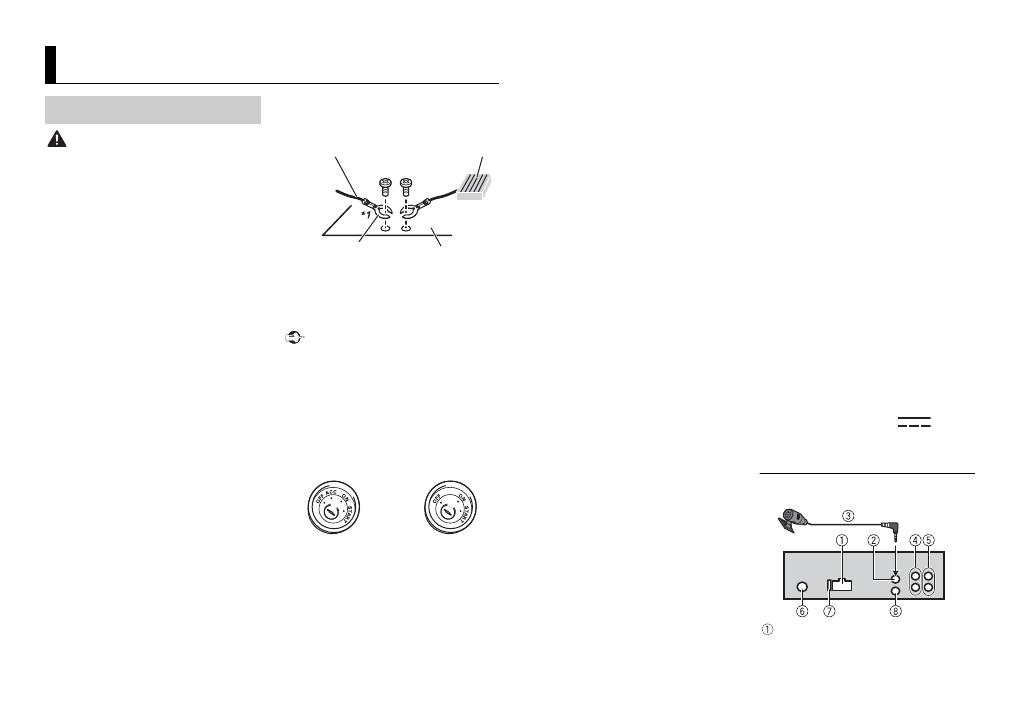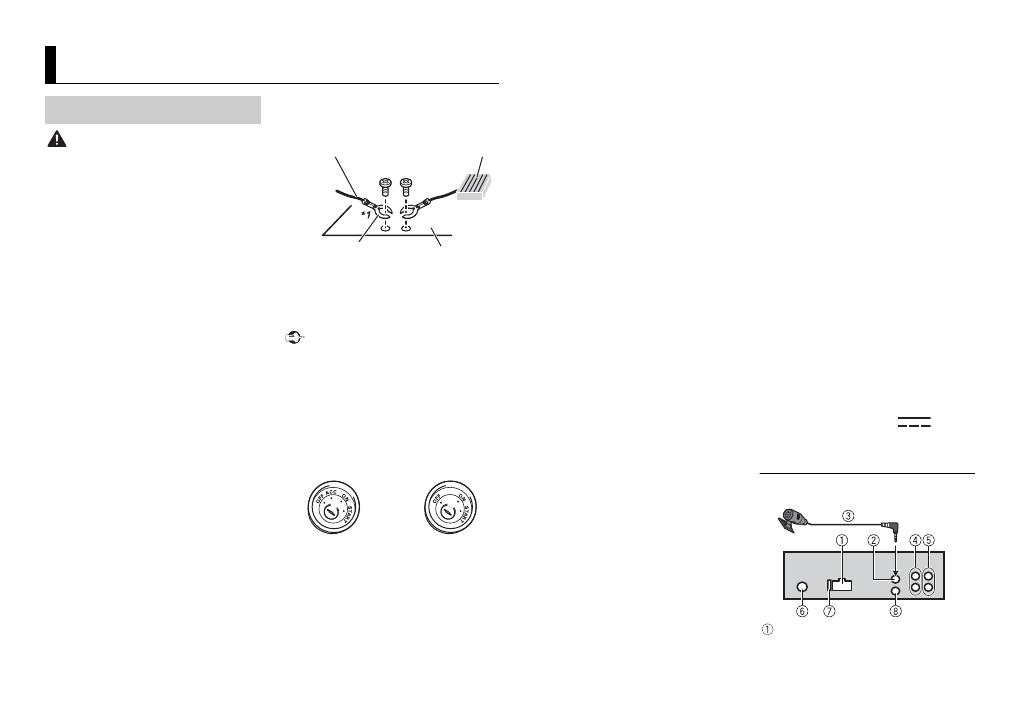
26Fr
• Lorsque la sortie de haut-parleur est
utilisée par 4
canaux, utilisez des
haut-parleurs de plus de 50 W
(puiss
ance d’entrée maximale) et de
4 Ω à 8 Ω (valeur d’impédance).
N’u
tilisez pas de haut-parleurs d’une
impédance de 1 Ω à 3 Ω avec cet
ap
pareil.
• L
orsque la sortie de haut-parleur
arrière est utilisée par un haut-
parleur d’extrêmes graves de 2 Ω,
ut
ilisez des haut-parleurs de plus de
70 W (puissance d’entrée maximale).
* Veuillez vous reporter aux
co
nnexions pour connaître la
méthode de connexion.
• L
e câble noir est la masse. Lorsque
vous installez cet appareil ou un
amplificateur de puissance (vendu
séparément), assurez-vous de
connecter le fil de masse en premier.
Assurez-vous que le fil de masse est
connecté correctement aux parties
métalliques de la carrosserie du
véhicule. Le fil de masse de
l’amplificateur de puissance et celui
de cet appareil ou de tout autre
appareil doivent être connectés au
véhicule séparément et avec des vis
différentes. Si la vis du fil de masse se
desserre ou tombe, il pourrait en
résulter un incendie, de la fumée ou
un problème de fonctionnement.
• Lors de l’installation de cet appareil
dans un véhicule sans position ACC
(accessoire) sur le commutateur
d’allumage, le fait de ne pas
connecter le câble rouge à la borne
détectant l’utilisation de la clé de
contact pourrait entraîner le
déchargement de la batterie.
• Utilisez cet appareil uniquement
avec une batterie 12 volts et une
m
ise à la masse négative. Le non-
respect de cette consigne pourrait
entraîner un incendie ou un
problème de fonctionnement.
Connexions/Installation
Connexions
Fil de masse
AMPLIFICATEUR
DE PUISSANCE
Autres appareils
(Autres appareils
électroniques dans le
véhicule)
Parties
métalliques de
la carrosserie
du véhicule
*1 Non fourni avec cet appareil
Avec position ACC Sans position ACC
• Pour éviter un court-circuit, une
surchauffe ou un problème de
fonctionnement, assurez-vous de
respecter les instructions suivantes.
–Déconnectez la borne négative de
la batterie avant l’installation.
–Fixez le câblage avec des serre-
câbl
es ou du ruban adhésif. Pour
protéger le câblage, enroulez du
ruban adhésif autour des parties du
câblage en contact avec des pièces
métalliques.
–Placez tous les câbles à distance
d
es pièces mobiles, telles que le
levier de vitesses et les rails des
sièges.
–Placez tous les câbles à distance
de
s endroits chauds, tels que les
emplacements à proximité des
sorties de chauffage.
–Ne connectez pas le câble jaune à
la bat
terie en le faisant passer dans
l’ouverture du compartiment
moteur.
–Recouvrez tous les connecteurs de
câbl
es qui ne sont pas connectés
avec du ruban isolant.
–Ne raccourcissez pas les câbles.
–Ne coupez jamais l’isolant du câble
d
’alimentation de cet appareil afin
de partager l’alimentation avec
d’autres appareils. La capacité en
courant du câble est limitée.
–Utilisez un fusible correspondant
aux carac
téristiques spécifiées.
–Ne reliez jamais le câble négatif du
haut
-parleur directement à la
masse.
–Ne réunissez jamais les câbles
nég
atifs de plusieurs haut-parleurs.
• L
orsque cet appareil est en marche,
les signaux de commande sont
transmis via le câble bleu/blanc.
Connectez ce câble à la
télécommande de système d’un
amplificateur de puissance externe
ou à la borne de commande du relais
d’antenne automatique du véhicule
(max. 300 mA 12 V CC). Si le véhicule
est
équipé d’une antenne intégrée
dans une vitre, connectez-la à la
borne d’alimentation de
l’amplificateur d’antenne.
• Ne co
nnectez jamais le câble bleu/
blanc à la borne d’alimentation d’un
amplificateur de puissance externe.
De plus, ne le connectez jamais à la
borne d’alimentation de l’antenne
automatique. Sinon, il pourrait en
résulter un déchargement de la
batterie ou un problème de
fonctionnement.
• Le
symbole graphique placé
sur le produit signifie « courant
co
ntinu ».
Cet appareil
Entrée pour cordon d’alimentation